2018.5 OPEL ASTRA K audio
[x] Cancel search: audioPage 56 of 199

56NawigacjaFunkcja autouzupełniania
Aby usunąć listę wpisów celów
podróży wykorzystywaną przez
funkcję autouzupełniania, wybrać
Usuń hasła autouzupełniania .
Pobieranie danych kontaktów Można wymieniać listę kontaktów
danego pojazdu z systemami audio-
nawigacyjnymi innych pojazdów.
Aby przesłać dane do urządzenia
USB, patrz „Przesyłanie danych celu
podróży do urządzenia USB”
powyżej.
Podłączyć urządzenie USB do
systemu audio-nawigacyjnego
innego pojazdu 3 43.
Wyświetla się komunikat z prośbą o potwierdzenie pobrania.
Po potwierdzeniu dane kontaktów są
pobierane przez system audio-
nawigacyjny.
Pobrane kontakty można potem
wybierać w menu KONTAKTY 3 25.Tworzenie i pobieranie punktów
POI zdefiniowanych przez
użytkownika (MyPOI)
Dodatkowo, oprócz wstępnie
zaprogramowanych POI już
zapisanych w systemie audio-
nawigacyjnym, można tworzyć
zdefiniowane przez użytkownika POI, które spełniają jego indywidualne
wymagania. Po utworzeniu, takie
zdefiniowane przez użytkownika
punkty POI można pobrać do
systemu Infotainment.
Dla każdego POI należy podać
odpowiednie współrzędne GPS
(wartości długości i szerokości
geograficznej) lokalizacji oraz nazwę
opisową.
Po pobraniu danych POI przez
system audio-nawigacyjny można
znaleźć odpowiednie POI jako
wybieralne cele podróży w menu
MyPOI , patrz „Wprowadzanie
punktów POI” w rozdziale
„Wprowadzanie celu podróży”
3 58.Tworzenie pliku tekstowego z danymi
POI
Utworzyć plik tekstowy (np.
korzystając z prostego edytora
tekstów) z dowolną nazwą i
rozszerzeniem .poi, np.
„TomsPOIs.poi”.
Uwaga
Podczas zapisywania pliku
tekstowego należy wybrać standard
kodowania znaków UTF-8
(Unicode). W przeciwnym razie
dane POI mogą nie zostać
prawidłowo zaimportowane do
systemu.
Page 57 of 199

Nawigacja57Wpisać dane POI do pliku
tekstowego w następującym
formacie:
Długość geograficzna, szerokość
geograficzna, „Nazwa POI”,
„Dodatkowe informacje”, „Numer
telefonu”
Przykładowo:
7.0350000, 50.6318040, "Michaels
Home", "Bonn, Hellweg 6",
"02379234567" , patrz ilustracja
powyżej.
Współrzędne GPS muszą być
wyrażone w stopniach dziesiętnych i
mogą być podane np. na podstawie
mapy topograficznej.
Dodatkowe informacje i numer
telefonu są opcjonalne. Jeśli np. nie
są wymagane żadne dodatkowe
informacje, należy wprowadzić "" we
właściwym miejscu.
Przykład:
7.0350000, 50.6318040, "Michaels
Home", "", "02379234567" .Długość nazwy POI ani ciągu
tekstowego dodatkowych informacji
nie może przekraczać 60 znaków.
Numer telefonu nie może
przekraczać 30 znaków.
Dane POI dla każdego adresu
docelowego należy wprowadzać w
jednej, oddzielnej linii, patrz ilustracja
powyżej.
Zapisywanie danych POI w
urządzeniu USB
W katalogu głównym urządzenia USB
utworzyć folder o nazwie „ myPOIs”,
np. „F:\myPOIs”, gdzie „F:\” jest
katalogiem głównym urządzenia
USB.
W folderze „myPOIs” zapisać plik
tekstowy z POI użytkownika, np.
„F:\myPOIs\TomsPOIs.poi”.Grupowanie punktów POI w kilku
podfolderach
Istnieje również możliwość
pogrupowania plików tekstowych w
kilku podfolderach o dowolnej nazwie
(maks. głębokość struktury
podfolderów: 2).Przykładowo: F:\myPOIs\AnnsPOIs
lub F:\myPOIs\MyJourney\London,
gdzie F:\ oznacza folder główny
urządzenia USB.
Uwaga
W folderze mogą być
przechowywane tylko podfoldery lub tylko pliki z POI. Połączenie obydwu
tych elementów uniemożliwi ich
prawidłowe zaimportowanie do
systemu.
Po pobraniu do systemu audio-
nawigacyjnego pogrupowanych w ten
sposób danych pojedynczych
punktów POI (patrz opis pobierania w dalszej części instrukcji), w menu
MyPOI zostanie wyświetlona lista
kilku podfolderów.
Po wybraniu podfolderu na ekranie
pojawią się kolejne podfoldery lub
powiązana z nim lista
zaimportowanych kategorii punktów
POI.
Page 58 of 199

58NawigacjaPobieranie danych POI do systemu
audio-nawigacyjnego
Podłączyć urządzenie USB,
zawierającą dane POI zdefiniowane
przez użytkownika, do gniazda USB
3 43 systemu audio-nawigacyjnego.
Wyświetla się komunikat z prośbą o
potwierdzenie pobrania.
Po potwierdzeniu dane kontaktów
zostaną pobrane przez system audio- nawigacyjny.
Pobrane POI można wybrać jako cele podróży w menu MyPOI, patrz
„Wprowadzanie punktów POI” w
rozdziale „Wprowadzanie celu
podróży” 3 58.
Wprowadzanie punktu docelowego
Aplikacja nawigacyjna zapewnia
różne opcje ustawiania celu podróży
do prowadzenia po trasie.
Nacisnąć HOME i wybrać NAWIG w
celu wyświetlenia mapy
nawigacyjnej.Wybrać CEL na interaktywnym pasku
wyboru, a następnie wybrać jedną z
opcji wprowadzania adresu.
Jednorazowe wprowadzenie celu
podróży
Dotknąć pola wprowadzania w
górnym wierszu menu. Wyświetla się
klawiatura.
Szczegółowy opis klawiatur 3 19.
Wprowadzić adres lub wyszukiwany termin i potwierdzić wprowadzenie.
Utworzone zostają dwie listy z
możliwymi celami podróży. W celu
przełączenia między zakładkami list,
dotknąć Adres lub POI w górnym
wierszu ekranu.
Lista adresów:
Lista punktów POI:
Page 67 of 199

Nawigacja67Ikony ruchu drogowego na mapie
Jeśli jest ustawiona opcja Symbole
na mapie - wł. , na mapie wyświetlają
się ikony wypadków drogowych w
sąsiedztwie bieżącej lokalizacji i
wzdłuż trasy.
Ustawić Symbole na mapie - wł. lub
Symbole na mapie - wył. .
Prowadzenie po trasie z
uwzględnieniem ruchu drogowego
To podmenu zawiera ustawienia
sposobu w jaki system może
uwzględniać wypadki drogowe przed
rozpoczęciem i podczas prowadzenia
po trasie.
Wybrać Ustawienia dla omijania
korków , aby wyświetlić odpowiednie
podmenu.
Aby uniknąć spowolnionego ruchu
drogowego, należy ustawić Unikanie
powolnego ruchu na Włącz. .
Wybrać opcję Automatyczne
omijanie korków lub Zapytaj przed
objazdem .
Typy wypadków drogowych
Wybrać Wydarzenia drogowe , aby
wyświetlić odpowiednie podmenu.Wybrać typy wypadków drogowych
do ominięcia.
Stacje TMC
Stacje radiowe TMC dostarczają
informacji o bieżącej sytuacji
drogowej uwzględnianych w
obliczeniu trasy.
Uwaga
W niektórych krajach usługa TMC
jest rozszerzona o funkcję PayTMC
zintegrowaną z systemem audio- nawigacyjnym.
Wybrać Stacja TMC , aby wyświetlić
odpowiednie podmenu.
Ustawienie domyślne to Auto
umożliwiające otrzymywanie
informacji z różnych stacji TMC.
Jeśli wymagane jest monitorowanie
określonej stacji TMC, należy wybrać odpowiednią stację z listy.
Jeśli ta stacja nie jest już odbierana, system przełącza się z powrotem nafunkcję Auto.Ustawienia trasy
Wybrać MENU na interaktywnym
pasku wyboru, a następnie wybrać
Ustawienia trasy , aby wyświetlić
odpowiednie podmenu.
Typ trasy
Aby zdefiniować kryteria obliczeń
trasy, wybrać Rodzaj trasy.
Wybrać Szybka, Ekologiczna lub
Krótka z listy.
Jeśli został wybrany Ekologiczna, do
obciążenia pojazdu można
dopasować trasę typu
ekologicznego.
Wybrać Edytuj profil Eco , aby
wyświetlić odpowiednie podmenu.
Wybierać Ładunek na dachu i
Przyczepa w celu przełączania
między dostępnymi opcjami
obciążenia. Ustawić opcje stosownie
do potrzeb.
Wybór drogi
Wybrać z listy typy dróg, które można
uwzględnić w obliczeniu trasy.
Page 70 of 199

70Rozpoznawanie mowyRozpoznawanie
mowyInformacje ogólne ........................70
Obsługa ....................................... 72Informacje ogólne
Zintegrowane rozpoznawanie
mowy
Zintegrowana funkcja rozpoznawania mowy systemu audio-nawigacyjnego
umożliwia obsługę różnych funkcji
systemu audio-nawigacyjnego za
pomocą poleceń głosowych. System wykrywa polecenia i sekwencje
numeryczne niezależnie od tego, kto je wypowiada. Polecenia i sekwencje
numeryczne można wypowiadać bez
wykonywania pauz pomiędzy
poszczególnymi słowami.
W przypadku nieprawidłowej obsługi
lub poleceń system rozpoznawania
mowy wyświetla ostrzeżenie i/lub
generuje głosowy komunikat zwrotny
oraz informuje o konieczności
ponownego wydania polecenia.
Ponadto system rozpoznawania
mowy potwierdza wykonywanie
istotnych poleceń i w razie potrzeby
prosi o dodatkowe zatwierdzenie.
Ogólnie rzecz biorąc, istnieją różne
sposoby wypowiadania poleceń
wykonania żądanych czynności.Uwaga
Aby rozmowy prowadzone
wewnątrz samochodu nie
powodowały nieumyślnego
włączenia funkcji systemu
rozpoznawania mowy, pozostaje on
nieaktywny do momentu włączenia.
Ważne informacjeObsługa języków ● Nie wszystkie języki obsługi wyświetlacza systemu
Infotainment są obsługiwane przez funkcję rozpoznawania
mowy.
● Jeśli aktualnie wybrany język wyświetlacza nie jest
obsługiwany przez funkcję
rozpoznawania mowy, funkcja ta
nie jest dostępna.
W takiej sytuacji należy wybrać
inny język obsługi wyświetlacza,
jeśli system Infotainment ma być
obsługiwany za pomocą poleceń
głosowych. Zmiana języka
wyświetlacza, patrz „Język” w
rozdziale „Ustawienia systemu”
3 30.
Page 71 of 199

Rozpoznawanie mowy71Wprowadzanie adresu celów podróży
znajdujących się za granicą
W przypadku potrzeby głosowego
wprowadzenia adresu celu podróży, który znajduje się w innym kraju,
należy zmienić język wyświetlacza
informacyjnego na język tego kraju.
Np. jeśli językiem wyświetlania jest
angielski i występuje potrzeba
wprowadzenia nazwy miasta
znajdującego się we Francji, należy
zmienić język wyświetlacza na
francuski.
Wyjątki: Jeśli trzeba wprowadzić
adresy w Belgii, można opcjonalnie
zmienić język wyświetlacza na
francuski lub niderlandzki. W celu wprowadzenia adresów w Szwajcarii
można opcjonalnie zmienić język
wyświetlacza na francuski, niemiecki
lub włoski.
W celu zmiany języka wyświetlacza,
patrz „Język” w rozdziale „Ustawienia systemu” 3 30.Kolejność wprowadzania adresu celu
podróży
Kolejność wprowadzania elementów
adresu za pomocą systemu
rozpoznawania mowy zależy od
kraju, którym znajduje się cel
podróży.
● Austria, Niemcy:
● Belgia, Francja, Wielka Brytania:
● Dania, Hiszpania, Holandia, Polska, Portugalia, Rosja,
Szwajcaria, Turcja, Włochy:
Konfiguracja rozpoznawania mowy
Do systemu rozpoznawania mowy
zintegrowanego z systemem audio-
nawigacyjnym można wprowadzić
wiele ustawień i dopasowań.
Nacisnąć HOME, a następnie wybrać
ikonę USTAWIENIA .
Wybrać opcję Głos, aby otworzyć
odpowiednie podmenu.Czułość identyfikacji głosu
W zależności od opcji wybranej w
odpowiednim menu, system
rozpoznawania mowy lepiej lub
gorzej rozumie wypowiadane
polecenia.
Pytaj częściej : jeśli jest wybrana ta
opcja, system stosunkowo często
prosi o potwierdzenie polecenia. W
rezultacie, w większości przypadków
system podejmuje prawidłowe
działania.
Pytaj rzadziej : jeśli jest wybrana ta
opcja, system rzadziej prosi o
potwierdzenie wprowadzenia
głosowego. W rezultacie, system
Page 72 of 199

72Rozpoznawanie mowymoże czasami błędnie interpretować
polecenia i nie podejmować
prawidłowych działań.
Uwaga
Przy rozpoczęciu używania funkcji
rozpoznawania mowy, korzystne
może być zastosowanie ustawienia
Pytaj częściej . Po zdobyciu
doświadczenia tzn. po przyswojeniu takiego sposobu wymawiania
poleceń, który zapewnia ich
prawidłowe zrozumienie przez
system, korzystne może być
zastosowanie ustawienia Pytaj
rzadziej .Długość wskazówek
Długość i szczegółowość pytań i zdań
generowanych przez system
rozpoznawania mowy można
ustawiać w odpowiednim podmenu.Prędkość potwierdzeń głosowych
Szybkość, z jaką system
rozpoznawania mowy zadaje pytania
lub wypowiada zdania, można
ustawić w odpowiednim podmenu.
Jeśli wybrana jest opcja Średnia,
szybkość mowy systemu odpowiada
naturalnej szybkości mowy.Uwaga
Przy rozpoczęciu używania funkcji
rozpoznawania mowy, korzystne
może być zastosowanie ustawienia
Długie . Po zdobyciu większego
doświadczenia korzystne może być
stosowanie ustawienia Krótka.Wyświetlanie wskazówek „Co mogę
powiedzieć?”
W zależności od tego, czy wymagane
jest wyświetlanie na ekranie
możliwych poleceń głosowych,
ustawić Wyświetlanie wskazówek
„Co mogę powiedzieć?” na Włącz. lub
Wył. .
Aplikacja przekazywania poleceń
głosowych
Aplikacja przekazywania poleceń głosowych systemu audio-
nawigacyjnego umożliwia dostęp do
poleceń systemu rozpoznawania
mowy w telefonie komórkowym.
Dostępność tej funkcji zależy od
smartfona. Więcej informacji na temat
kompatybilności można znaleźć na
naszej stronie internetowej.
Obsługa
Zintegrowane rozpoznawanie
mowy
Włączanie rozpoznawania mowy Uwaga
Podczas aktywnego połączenia
telefonicznego rozpoznawanie
mowy nie jest dostępne.Aktywacja za pomocą przycisku w na
kierownicy
Nacisnąć w na kierownicy.
System audio zostaje wyciszony, komunikat głosowy prosi o wydanie
polecenia i na wyświetlaczu systemu
audio-nawigacyjnego lub na
wyświetlaczu informacyjnym
kierowcy pojawiają się menu pomocy
z najważniejszymi poleceniami, które są aktualnie dostępne.
Gdy funkcja rozpoznawania mowy jest gotowa do przyjęcia polecenia
głosowego, włącza się krótki sygnał
dźwiękowy. Symbol rozpoznawania
mowy, który znajduje się w górnym
lewym rogu menu pomocy, zmienia
kolor z białego na czerwony.
Page 73 of 199
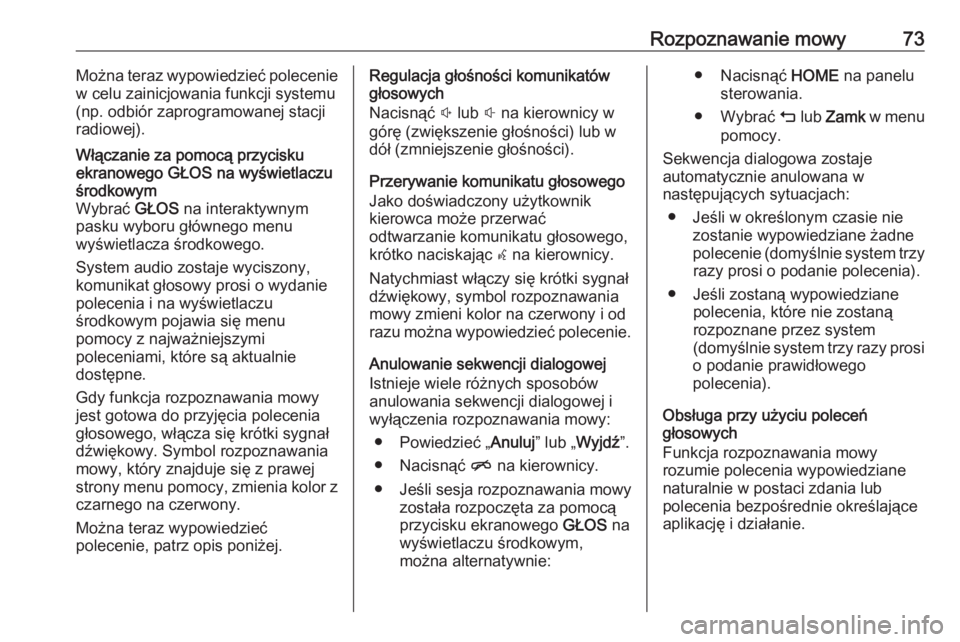
Rozpoznawanie mowy73Można teraz wypowiedzieć polecenie
w celu zainicjowania funkcji systemu
(np. odbiór zaprogramowanej stacji
radiowej).Włączanie za pomocą przycisku
ekranowego GŁOS na wyświetlaczu środkowym
Wybrać GŁOS na interaktywnym
pasku wyboru głównego menu wyświetlacza środkowego.
System audio zostaje wyciszony,
komunikat głosowy prosi o wydanie
polecenia i na wyświetlaczu
środkowym pojawia się menu
pomocy z najważniejszymi
poleceniami, które są aktualnie
dostępne.
Gdy funkcja rozpoznawania mowy jest gotowa do przyjęcia polecenia
głosowego, włącza się krótki sygnał
dźwiękowy. Symbol rozpoznawania
mowy, który znajduje się z prawej
strony menu pomocy, zmienia kolor z czarnego na czerwony.
Można teraz wypowiedzieć
polecenie, patrz opis poniżej.Regulacja głośności komunikatów
głosowych
Nacisnąć ! lub # na kierownicy w
górę (zwiększenie głośności) lub w dół (zmniejszenie głośności).
Przerywanie komunikatu głosowego
Jako doświadczony użytkownik
kierowca może przerwać
odtwarzanie komunikatu głosowego,
krótko naciskając w na kierownicy.
Natychmiast włączy się krótki sygnał
dźwiękowy, symbol rozpoznawania
mowy zmieni kolor na czerwony i od
razu można wypowiedzieć polecenie.
Anulowanie sekwencji dialogowej
Istnieje wiele różnych sposobów
anulowania sekwencji dialogowej i
wyłączenia rozpoznawania mowy:
● Powiedzieć „ Anuluj” lub „Wyjdź ”.
● Nacisnąć n na kierownicy.
● Jeśli sesja rozpoznawania mowy
została rozpoczęta za pomocą
przycisku ekranowego GŁOS na
wyświetlaczu środkowym, można alternatywnie:● Nacisnąć HOME na panelu
sterowania.
● Wybrać m lub Zamk w menu
pomocy.
Sekwencja dialogowa zostaje
automatycznie anulowana w
następujących sytuacjach:
● Jeśli w określonym czasie nie zostanie wypowiedziane żadne
polecenie (domyślnie system trzy razy prosi o podanie polecenia).
● Jeśli zostaną wypowiedziane polecenia, które nie zostaną
rozpoznane przez system
(domyślnie system trzy razy prosi
o podanie prawidłowego
polecenia).
Obsługa przy użyciu poleceń
głosowych
Funkcja rozpoznawania mowy
rozumie polecenia wypowiedziane
naturalnie w postaci zdania lub
polecenia bezpośrednie określające
aplikację i działanie.